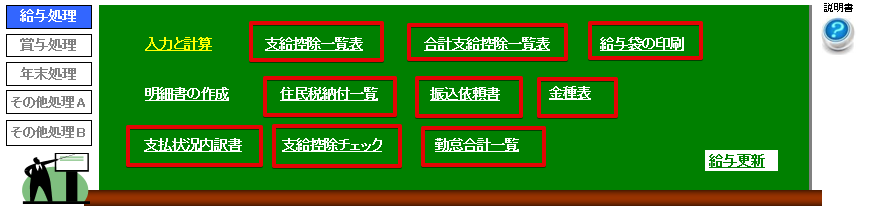勤怠入力方法の設定

勤怠入力の際、以下のような設定をしたい場合は「入力と計算」画面の「ツール」から行います。
- 「10時間52分」など時間に関する勤怠を60進法で1分単位で入力したい… →「60進法入力」へ
- 勤怠入力時や各帳票に表示される社員の並び順を任意に変更したい… →「社員の表示」へ
- シートから手入力するのではなく、顧問先からもらった勤怠データを取り込みたい… →「入力表」へ
「ツール」について
60進法入力
「残業時間」など時間に関する項目の入力方法は、既定では10進数ですが、60進数に変更することができます。詳しくはこちら
(例:5時間30分の場合 10進数では「5.50」、60進数では「5.30」と入力します)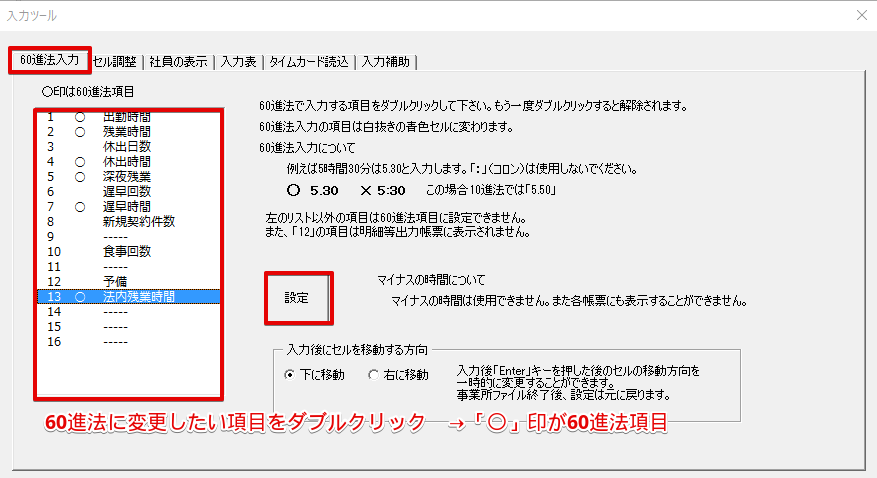
社員の表示
「入力と計算」シートの社員の並び順を任意に変更することができます。詳しくはこちら
「支給控除一覧」など各出力帳票の社員の並び順や給与明細書の出力順は、「入力と計算」の並び順が反映されます。
※社員の並び替えをすると、全員の再計算が必要になり「一部計算」の入力内容が失われますのでご注意ください。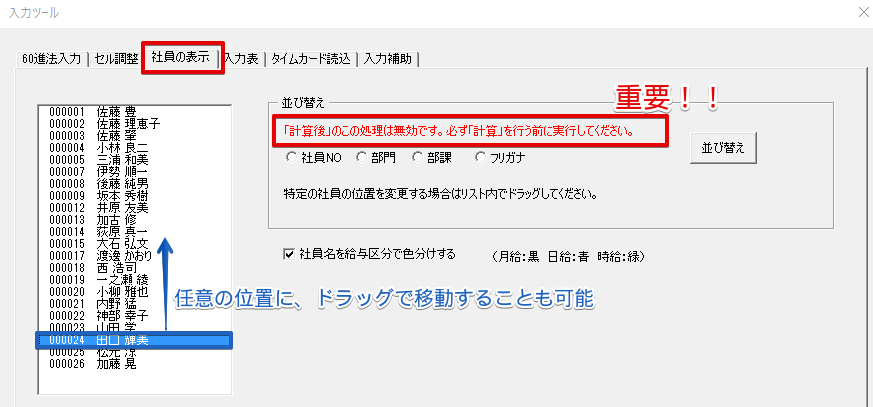
入力表
Cells給与で作成した「入力表」ファイルを顧問先に送信し、顧問先側で勤怠入力をしてもらったものを取り込むことが可能です。詳しくはこちら。
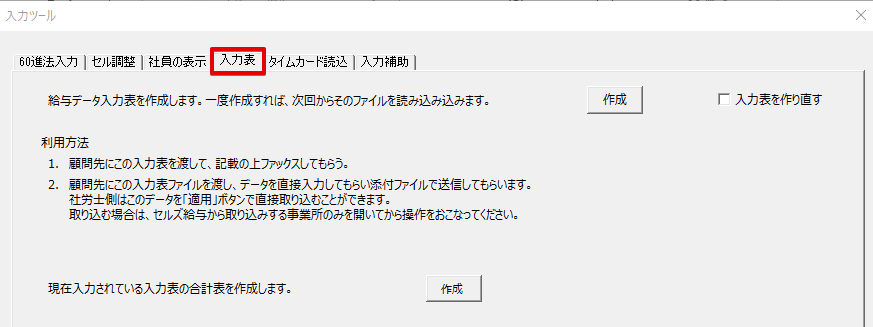 顧問先が独自に作成した「勤怠集計表」、または他社勤怠システムから出力した勤怠データの取込みには、勤怠取込ツール(有償、個別お見積り)のご利用をお勧めします。
顧問先が独自に作成した「勤怠集計表」、または他社勤怠システムから出力した勤怠データの取込みには、勤怠取込ツール(有償、個別お見積り)のご利用をお勧めします。
その他処理
セル調整
「入力と計算」では項目を任意に並び替えることができませんが、項目列の表示・非表示は選択できます。既定の勤怠項目で使用しないものを非表示にしたい場合、既定で変動手当だった場所を固定手当に変更した為入力欄が不要になった場合などにご利用ください。また、セル幅を調整したり、金額を入力する場合の「桁区切り」などの書式設定をすることができます。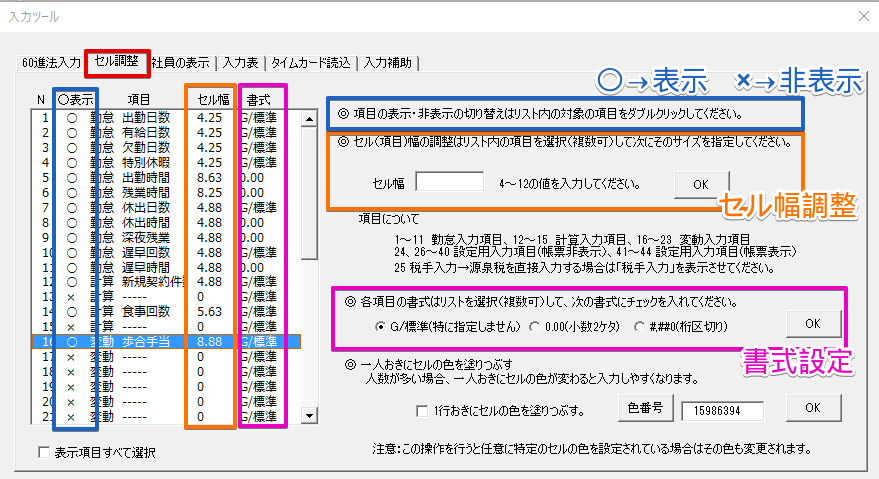
タイムカード読込
アドインメニューの「タイムカード集計」で集計した勤怠データを読み込むことができます。
アマノ株式会社様の「サッと勤怠」から出力したCSVデータの読込が可能です。詳しくはこちら
誠に恐れ入りますが「オリジナルタイムカードの読込」は現在ご利用いただくことができません。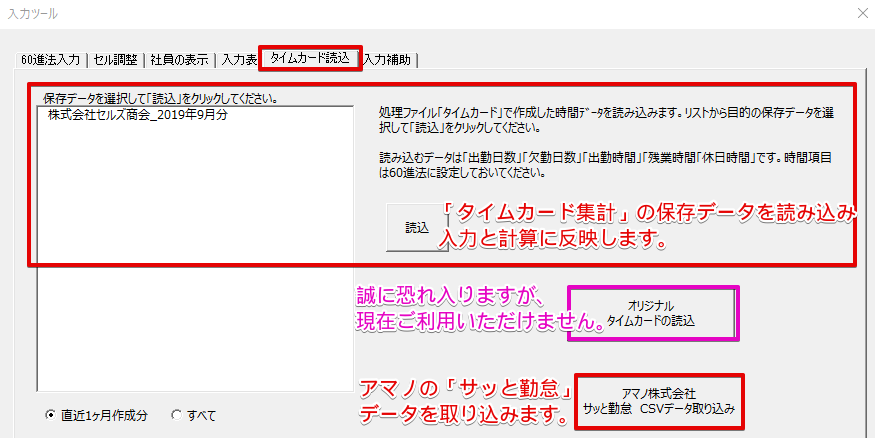
入力補助
そのほかに、勤怠入力に関する各種補助ツールをご用意しております。
「時間単位の有給入力と時間外労働時間の分割」
「年次有給休暇の時間単位付与」を採用しており、有給の入力を時間単位で行いたいとき →詳しくはこちら
「加算適用と異同チェック」
1つの事業所の勤怠入力を2人で行い、1つにまとめてから取り込みたいとき →詳しくはこちら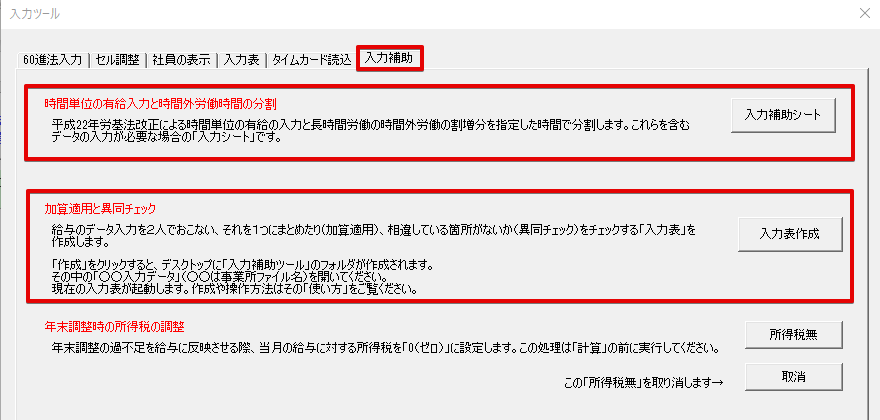
本日のご案内は以上でございます。
ご不明な点がございましたら、お問合せフォームからお気軽にご連絡いただければと思います。
今後とも、どうぞよろしくお願い致します。
30Days/Day17